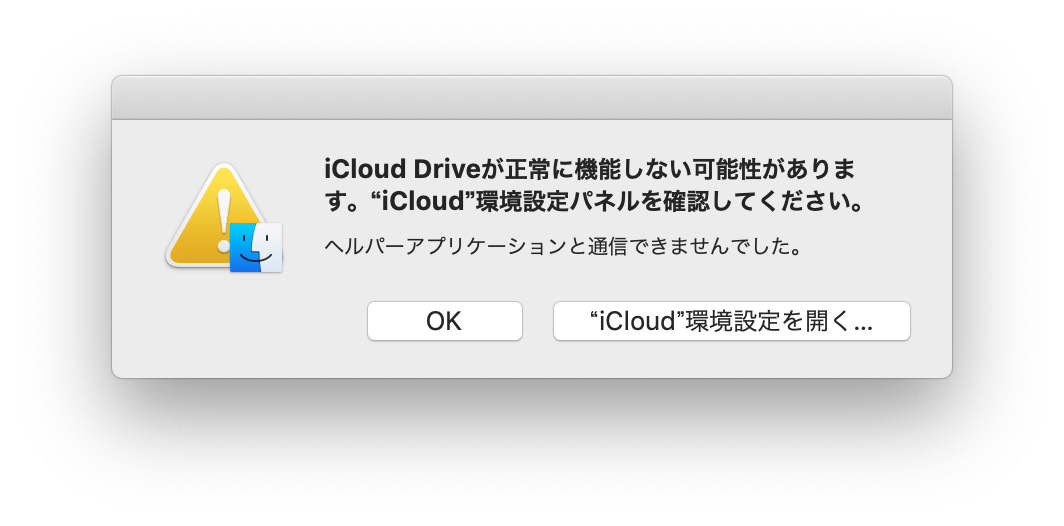
Mac(macOS Mojave 10.14.6)で作業しているとき、編集したファイルを書き出そうとしたら読み込みのクルクルアイコンが表示されたままフリーズする症状が発生。
そして、数分後・・・
「iCloud Driveが正常に機能しない可能性があります。iCloud環境設定パネルを確認してください。」というポップアップが出ました。
結局、編集したファイルは書き出せないまま。
Finderの動作もおかしくなったのでFinderを再起動してみると、こちらも数分してからメニューが表示されるという始末。
この症状の原因となっているのはポップアップの通りiCloudのようですが、どういう状態なのかはよくわかりません。
最悪、TimeMachineのバックアップから復元することも想定しつつ、まずはiCloud Driveのトラブルシューティングとして、Appleのサービス稼働状況をチェック。そして、ネットワーク接続、空き容量のチェックを行い、全て問題がない事を確認。
Macを再起動してみましたが、再起動後にはやっぱりFinderがおかしくなり、ファイルは保存できず(iCloudの読み込みができずにエラーが出ているみたい)このままだとMacが全く使い物にならない始末。
他のMacやiPhoneとの同期を考えて、ファイルの保存先フォルダをiCloud Driveにあるフォルダに設定していことで、iCloudに何らかのエラーが出てしまうとFinderを巻き込んでバグってしまっているみたいな症状。
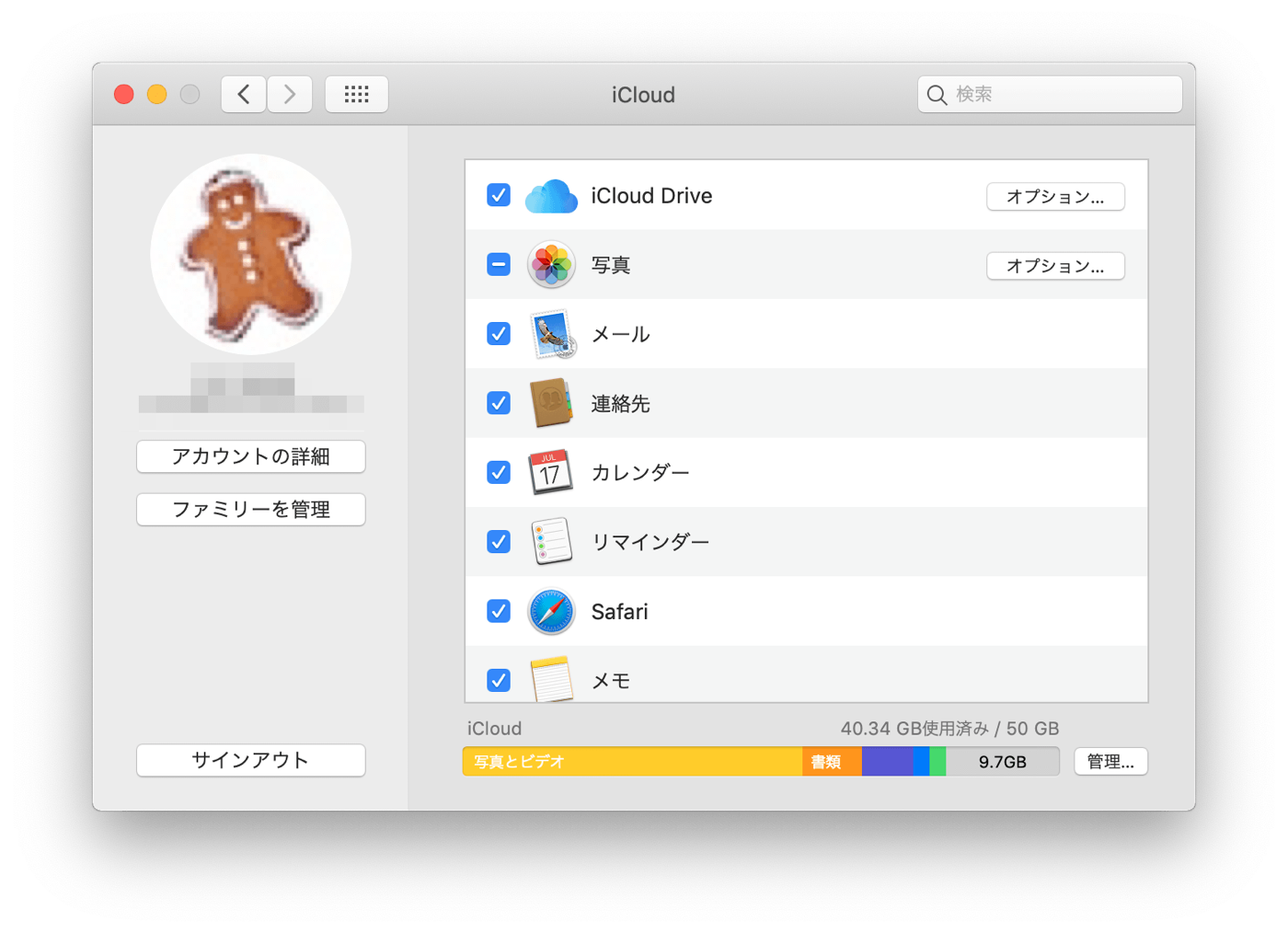
こういう時は、やっぱり一度サインアウトしてみよう。
iCloudからサインアウトすることにしました。
サインアウトすると同期は解除されますが、iCloudのサーバーにあるファイルはそのまま残り、ローカルにダウンロードしているファイルはiCloud Drive(アーカイブ)というフォルダに残るので、ファイルは消えません。
というわけで、安心してサインアウトできます。
iCloudからサインアウトしたら直った!
サインアウトしてからMacを再起動。
すると・・・Finderもサクッと起動。
ファイルも保存できるようになりました。
やっぱりiCloudが原因だったようです。
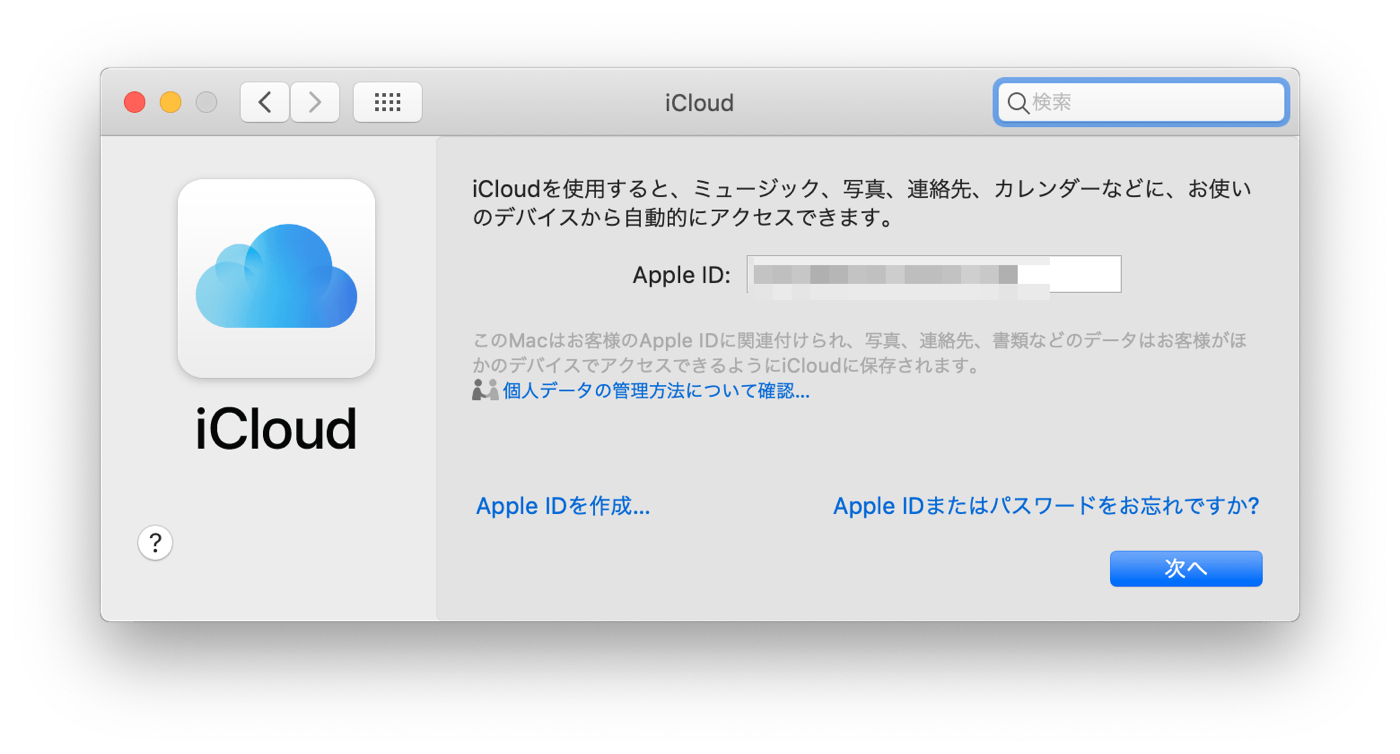
そして再びiCloudにサインイン。
Apple IDのパスワード、Macのログインパスワード、iPhoneのロック解除パスワードなどを入力させられました。セキュリティはかなり高め。
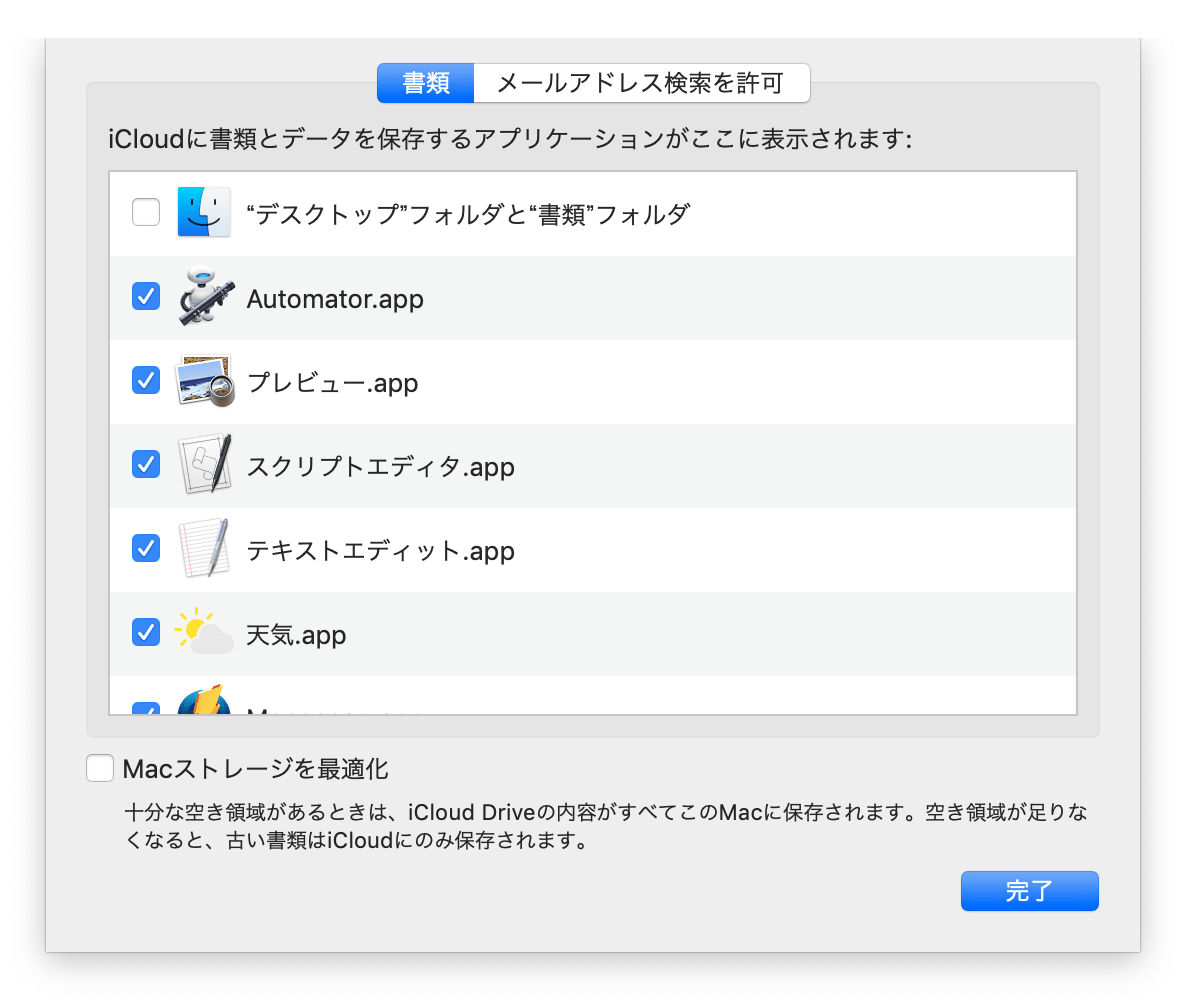
また1からファイルをダウンロードするので同期には時間がかかりますが、症状が解消されたので良し。
結局、原因はよくわからないままですけど、簡単に直ってよかった。